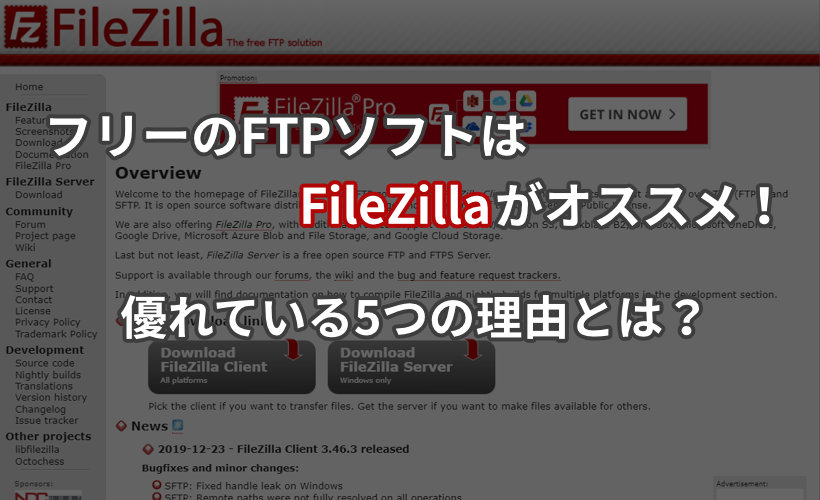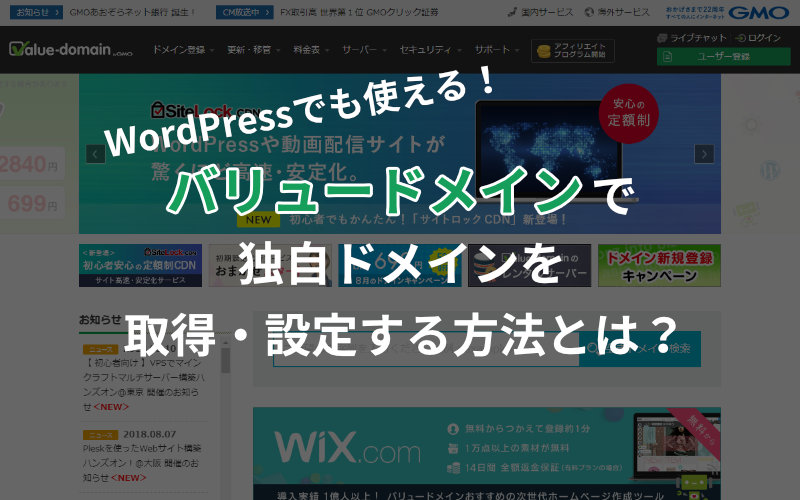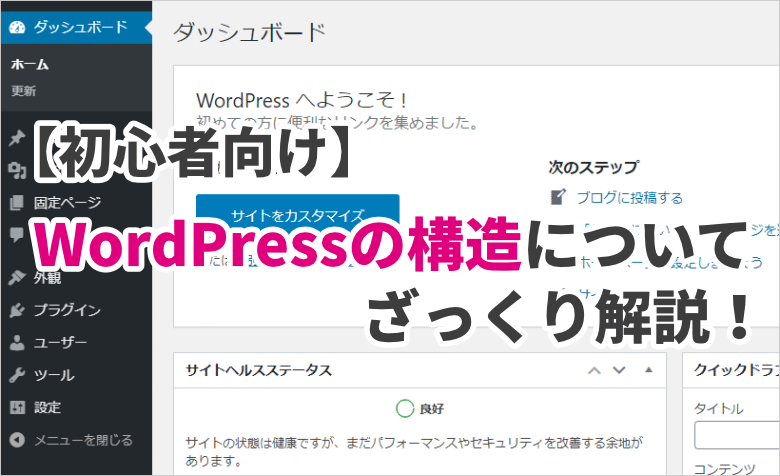
 ヨッチ
ヨッチ こんにちは。代表のヨッチです。
ミライヨッチにお越しいただき、ありがとうございます。
WordPressを使い始めたときって、構造とか管理画面とかわかりにくくないですか?
いきなり覚えることが多すぎて、何から手をつければいいか迷ってしまいますよね。
そこでおすすめしたいのが、まずは全体像をながめておくことです。
どんなことができるのか、何が大事なのか知っておけば、覚えるのも楽になりますよ。
というわけで、この記事では初心者向けにワードプレスの構造・管理画面を解説します。
ざっくりお話ししていくので、まずは気軽に流し見てみませんか?
WordPressの構造をざっくり解説!どんな仕組みで動いてる?
それでは、ワードプレスの構造について見ていきましょう。
最初に、以下2つを紹介します。
- 基本的な構造
- 主なプログラミング言語・データベース
ただ、完ぺきに覚えなくても大丈夫ですよ。
なんとなく見ておけば、必要なときに思い出せます。
【1】基本的な構造
ワードプレスの基本的な構造は、以下の3つで構成されています。
- WordPress(必須)
- 根幹のシステム
- テーマ(必須)
- デザイン・基本機能がまとまったもの
- プラグイン(入れなくてもOK)
- 個別に機能を追加できる
WordPress本体+テーマが、最低限必要なものです。
プラグインは、入れても入れなくてもOKです。
とはいえ、ワードプレスに慣れてきたら間違いなくプラグインも使いたくなります。
【2】主なプログラミング言語・データベース
次に、ワードプレスで使われているプログラミング言語・データベースを紹介します。
- HTML(マークアップ言語)
- CSS(スタイルシート)
- JavaScript(スクリプト言語)
- PHP(プログラミング言語)
- MySQL(データベース)
「こんなものが使われているんだなぁ」くらいで最初はOKです。
必要なものは、あとからいくらでも習得できます。
この中でも、特に重要度が高いのはHTML・CSSです。
ワードプレスの自由度がグッと向上するので、優先的に覚えたいスキルですね。
ネットで調べることもできますが、専門書を読んだほうが習得は早いです。
なぜなら、必要なスキルが体系的にまとまっていて効率良く学べるからです。
本を読んで全体を学び、細かいところはネットで調べるのが良いでしょう。
僕もその流れでHTML・CSSを習得しました。
【基本的な使い方】WordPressの管理画面について
ワードプレスの構成がわかったら、次は管理画面について紹介します。
といっても、ここではざっくり全体を解説するだけです。
大事な項目だけをピックアップしてまとめたので、さらっと流し見ておきましょう。
ダッシュボード
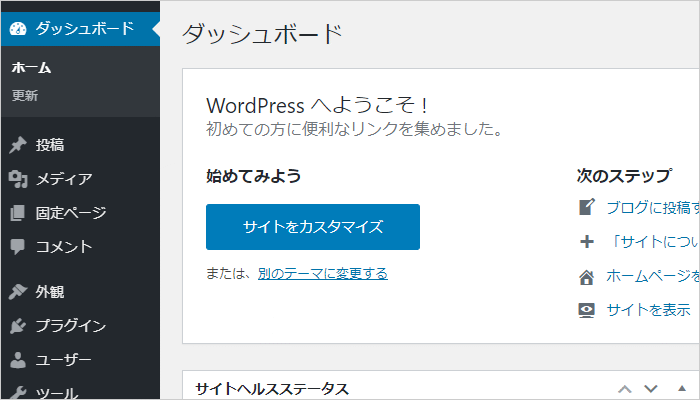
- ホーム
- サイト全体の概要
- 更新
- 本体・テーマ・プラグインの更新情報
投稿・メディア・固定ページ・コメント
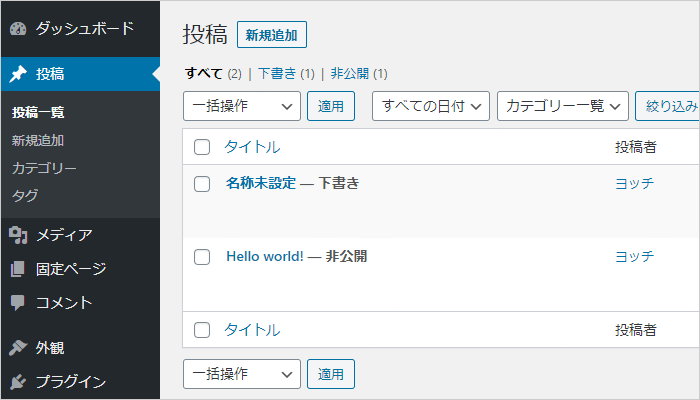
- 投稿
- ブログ記事の管理
- メディア
- アップロードした画像・動画などの管理
- 固定ページ
- 独立したページの管理(「お問い合わせ」など)
- コメント
- 記事へのコメント管理
外観
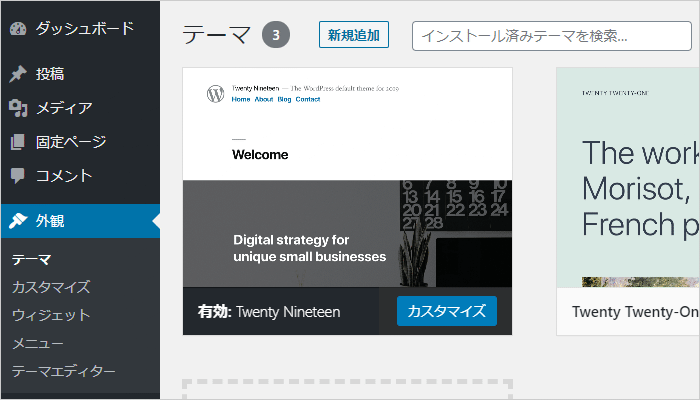
- テーマ
- テーマを追加・変更できる
- カスタマイズ
- テーマを直感的にカスタマイズできる
- ウィジェット
- サイドバーなどのウィジェット設定
- メニュー
- グローバルナビゲーション・フッターメニューなどの設定できる
- テーマエディター
- 上級者向けのエディター
プラグイン
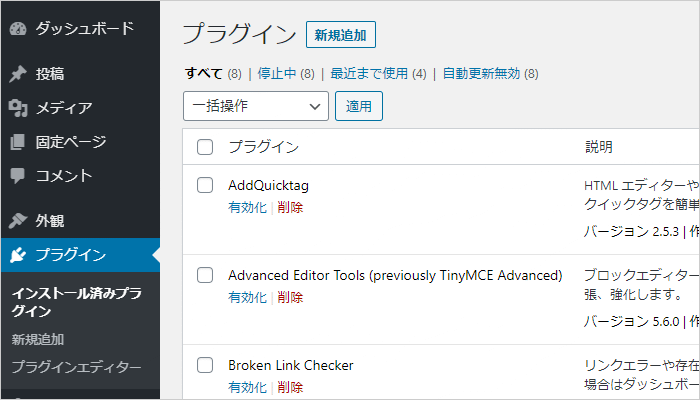
- インストール済みプラグイン
- プラグイン一覧(有効化・無効化・削除など)
- 新規追加
- 新規プラグインをインストールできる
- プラグインエディター
- 上級者向けのエディター
設定(重要な項目のみピックアップ)
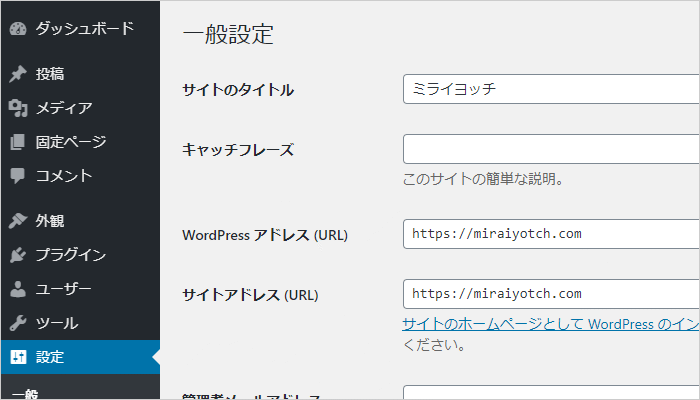
- 一般
- サイトの基本情報
- 表示設定
- ホームページ・投稿数などの設定
- ディスカッション
- コメント関連の設定
- パーマリンク設定
- URL構造の設定
【まとめ】まずはWordPressの全体像を覚えておこう!
ここまで、ワードプレスの構造と管理画面の全体像をお伝えしました。
ざっくりと紹介しましたが、なんとなくイメージはできたと思います。
そのイメージがすごく大事です。
「管理画面のこのメニューで、こんなことができるかも」
そう思ってもらえたなら、この記事の目的は達成できました!
たとえば、「まずは記事を書いてみよう」と思ったらどうするでしょうか?
投稿メニューから「新規追加」をやってみるはずです。
新規追加をしたらどうなるのか?実際に試してみましょう!
最初はわからないことがあって当然だと思います。
操作しながら、その都度やり方を覚えていけばOKです。
この記事は、最初に触れてもらうためのガイドブックです。
気になる項目があれば、いろいろ試してみましょう!
楽しみながらワードプレスに慣れていけば、自然と使いこなせるようになります。
僕と一緒に、ワードプレスをガンガン使いこなしていきましょう!